ハードディスクや光学ドライブの読み取り/書き込み速度をテスト
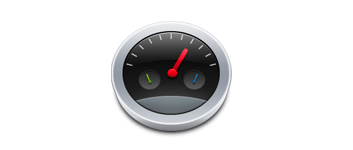
ドライブの読み取りと書き込みの速度テストを行うベンチマークソフト。ハードディスク / 光学ドライブ / リム-バブルドライブ / ネットワークドライブの性能を測定して、ほかのユーザーのテスト結果と比較することができます。
Parkdale の概要
Parkdale は、簡単にまたは高度なオプションを使用してハードディスクの読み取りと書き込み速度をテストできるツールです。QuickAccess、FileAccess、BlockAccess の 3 つの異なるドライブアクセスモードでテストを実行できます。
Parkdale の機能
Parkdale では、以下の 3 つのモードで速度テストを実行できます。通常は「QuickAccess」を利用すると良いでしょう。
| QuickAccess | すべてのハードディスクに適した通常のテスト方法。シーケンシャル読み取り/書き込みアクセス速度と、ランダムアクセス速度を計測 |
| FileAccess | 実際のファイルを読み取ってテストを行う方法 |
| BlockAccess | ファイルシステムを使用せず、ディスクのセクタから直接読み取ってテストを行うテスト方法 |
シーケンシャルテストとランダムアクセステスト
3 つのすべてのモードでシーケンシャルテストとランダムアクセステストを実行できます。「シーケンシャルテスト」は、連続したデータの読み取りと書き込みを行うテストで、ファイルのコピーなどの転送速度の目安になります。「ランダムアクセステスト」は不規則なデータの読み取りと書き込みを行うテストで、こちらは OS の基本操作やアプリの起動、Web ブラウジングなどの速度の目安になります。
テストのオプション
オプションでは、テストに使用するファイルサイズやディスクへのアクセスに使用するブロックサイズ(Windowsのデフォルトの 64 KBまたは 1 MB)を調整できます。FileAccess と BlockAccess モードでは上級者向けのオプションが利用可能で、コマンドラインオプションを利用することもできます。
使いやすいハードディスクベンチマークツール
Parkdale は、ストレージデバイスの性能や障害を簡単に確認できるツールです。QuickAccess テストをするとテスト結果をほかの(ユーザーの)ドライブの速度と比較することができるので、現在のハードディスク新しく購入したハードディスクの性能がどのくらいなのかを確かめることができます。
機能
- ハードディスク / 光学ドライブ / リム-バブルドライブ / ネットワークドライブの速度テスト
- 読み取り / 書き込み速度のテスト
- シーケンシャルテストとランダムアクセステスト
- ファイルアクセステスト
- ブロックアクセステスト
- ベンチマーク結果の送信と比較
仕様
ダウンロード
使い方
インストール方法
1.インストール/アンイストール
- インストールは不要です。ダウンロードした ZIP ファイルを解凍して「Parkdale.exe」を実行して下さい。
- アンイストールは「Parkdale.exe」ファイルを削除するだけで OK です。
各ベンチマークの使い方
1.クイックアクセス(Quickn Access)
「Quickn Access」は、ファイルシステムを使用したシーケンシャル読み取り/書き込みアクセス速度と、ランダムアクセス速度を計測するワンクリック速度テストです。複数のドライブをテストする場合はこのテストを使用します。
- 「File Size」からでテスト全体で使用するファイルサイズを選択します。
- 「Block Size」 からブロックサイズを選択します。
- [Start]ボタンを押すとテストを開始します。
・Seq. Read Speed:シーケンシャル読み取り速度
・Random QD32:ランダムアクセス速度
1-1.テスト結果を送信して比較する
- ベンチマークテストが完了したら「Compare and Submit your test results」をクリックします。
- The SZ development のサイトが開き、テスト結果が表示されます。[Submit Result to Database]ボタンをクリックして結果を送信します。
- 左側に Read(読み取り)速度、右側に Write(書き込み)速度のリザルトが表示されます。自分のテスト結果を探して比較できます。
2.ファイルアクセス(File Access)
「File Access」は、ファイルシステムを使用して、実際のファイルを読み取ってテストを行います。
- ファイルブラウザでファイルを選択し、[Read]または[Write]ボタンを押すとテストを開始します。
- 「Expert Mode」にチェックを入れると、ランダムアクセスなどのオプションを有効にできます。
3.ブロックアクセス(Block Access)
「Block Access」は、ファイルシステムを使用せずに、ディスクのセクタから直接読み取ってテストを行うテスト方法です。
- テスト方法を「Linear Access(連続したアクセス)」と「Random Access(ランダムアクセス)」から選択します。
- そのほかのオプションを指定します(必要な場合)
- [Read]または[Write]ボタンを押すとテストを開始します。
・Random Access:ランダムアクセスのテスト
・Start Block:開始ブロック
・End Block:終了ブロック
・Block per Access:アクセスするブロックサイズ
・Skipped Block:スキップするブロックサイズ
・Repeats:繰り返し(ランダムアクセスのみ)
・Calc every n’th Access:n番目のアクセスごとに計算する
・Seek between Start and End Block:開始ブロックと終了ブロック間をシークする
・Save/Read Data:読み取りデータを保存
・Show Graph:グラフを表示する
・Calc UDMA CRC:Ultra DMA CRC を計算する
- 「Confused?」をクリックするとオプションの説明画像を見ることができます。
4.オプション(Options)
- 「Options」では、ショートカットキーとコマンドラインオプションの一覧を見ることができます。

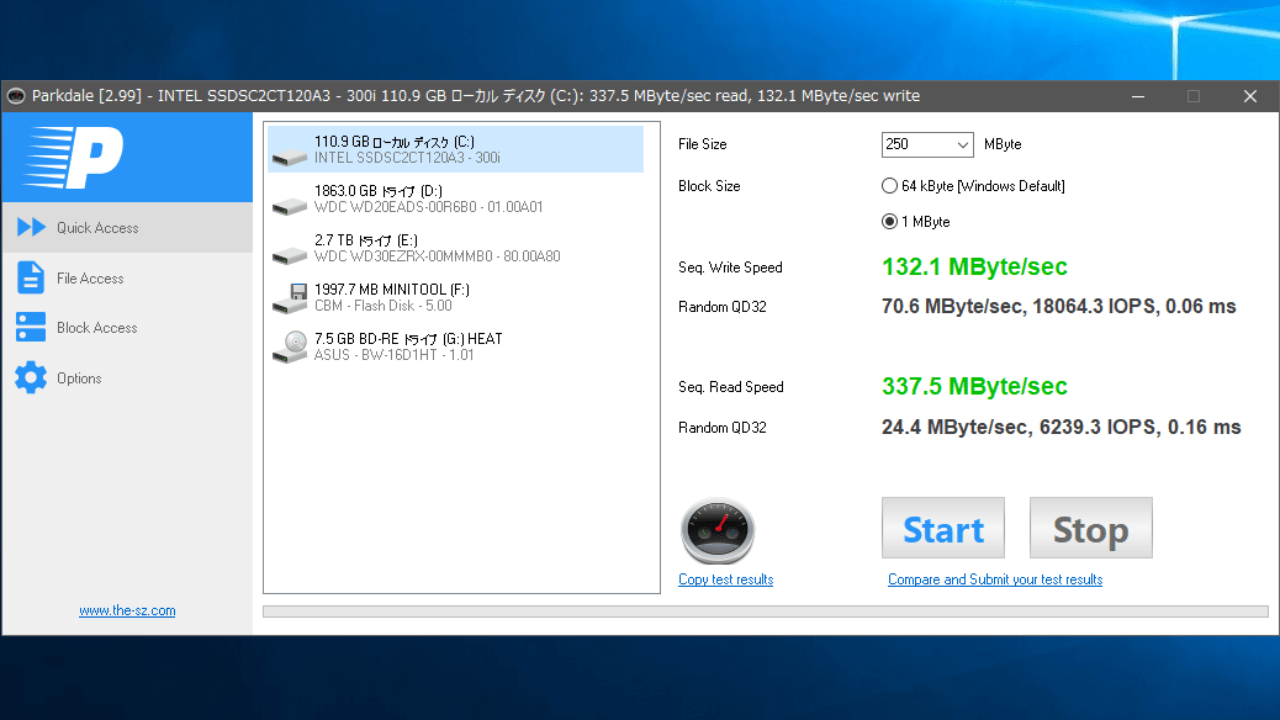
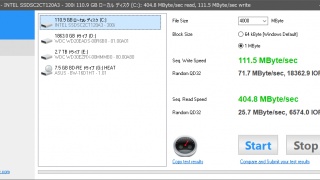
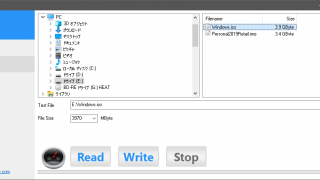
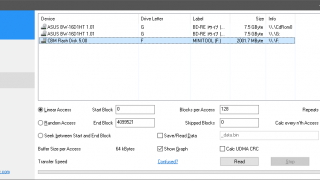
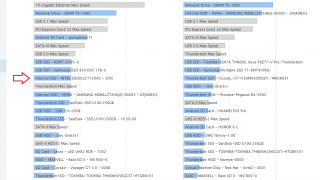
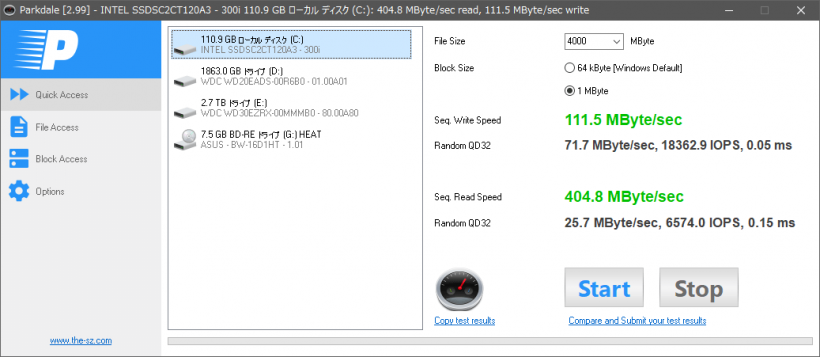
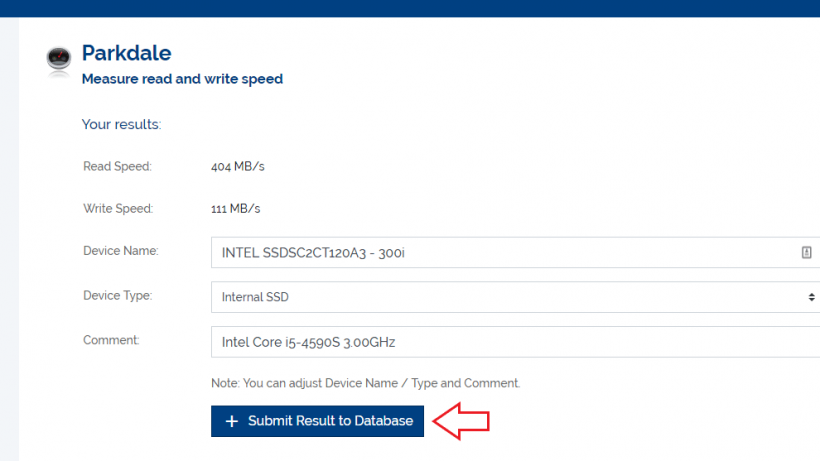
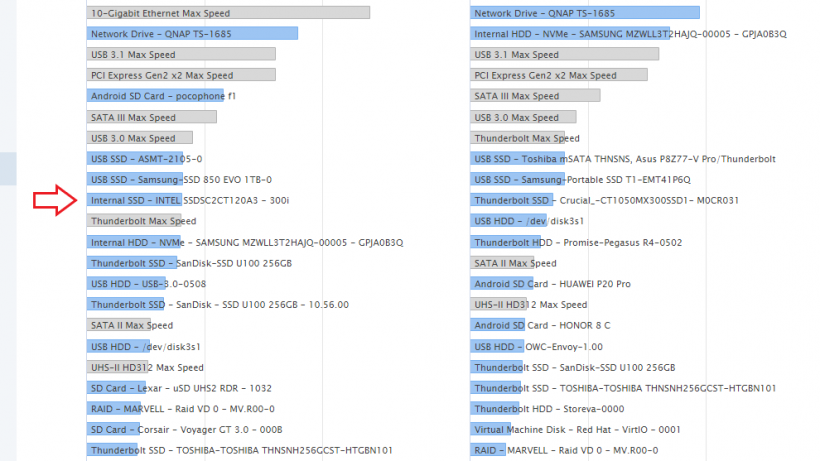
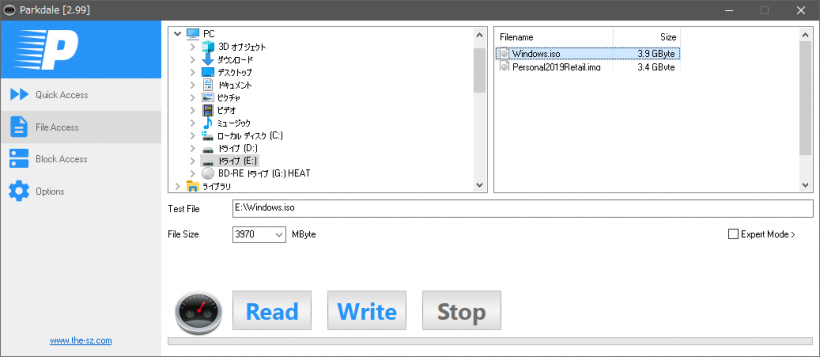

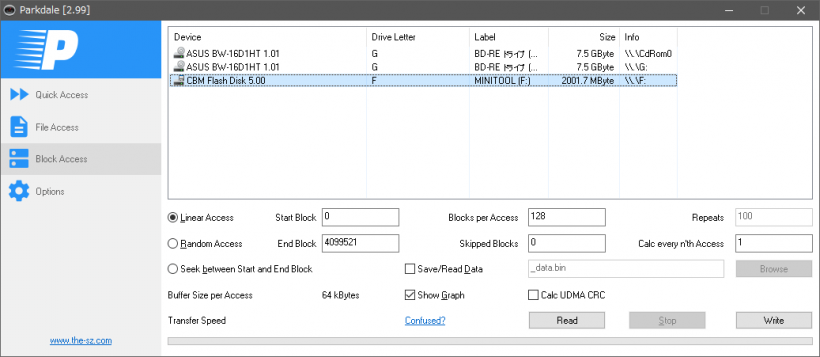
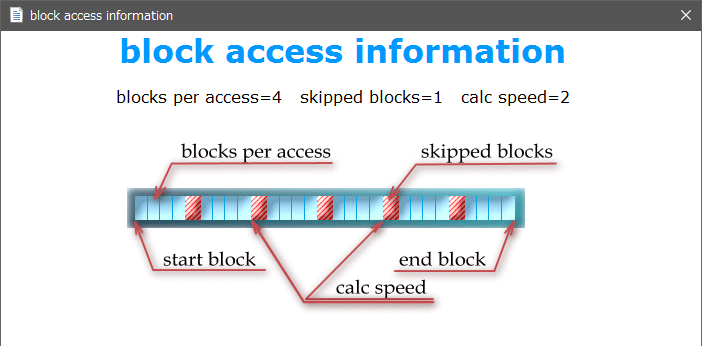
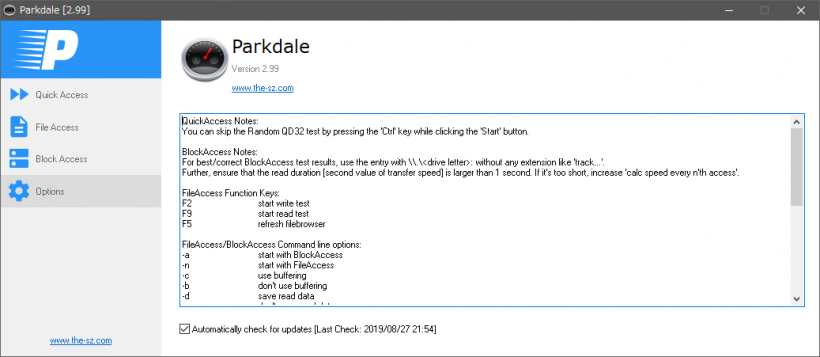
Parkdale は制限なく無料で使用できます。商用目的でも使用できます。作者を支援したい場合は寄付を検討して下さい。